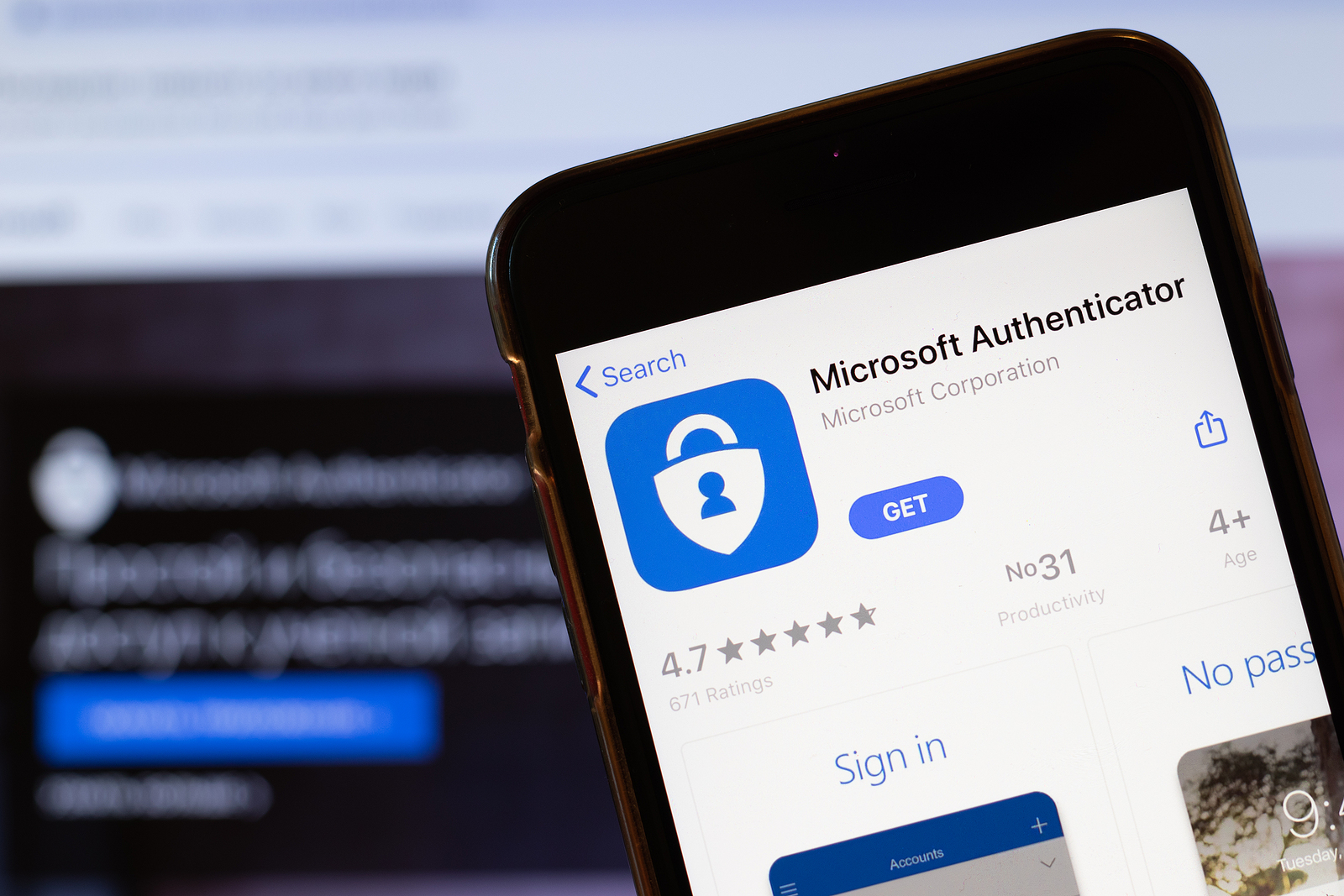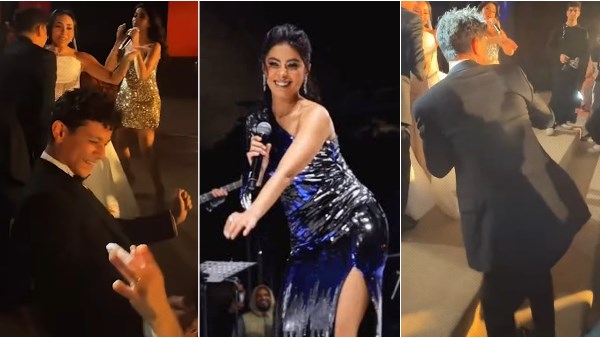يتيح تطبيق مايكروسوفت Microsoft Authenticator للمستخدمين استخدام ميزة المصادقة الثنائية 2FA لبعض التطبيقات والمواقع المدعومة على أجهزة آيفون و أندرويد من أجل حماية حساباتهم.
وبحسب ما ذكره موقع "makeuseof"، تعمل ميزة المصادقة الثنائية (2FA) على إضافة طبقة حماية إضافية لجميع الحسابات التي تستخدم خدمات مايكروسوفت، وتطبيقات جوجل وفيسبوك، وبعض خدمات وتطبيقات الجهات الخارجية، مما يصعب اختراقها، لذا توصي العديد من شركات الأمن السيبراني بإعداد 2FA لجميع الخدمات التي تستخدمها.
كيفية استخدام تطبيق Microsoft Authenticator لحماية حساباتك
أولا: قم بتنزيل وتثبيت تطبيق Microsoft Authenticator من متجر التطبيقات بهاتفك.
ثانيا: قم بإنشاء حساب Microsoft إذ لم تكن تملك واحدا، لأنك بحاجة إلى حساب لاستخدامه في Microsoft Authenticator.
ثالثا: يستغرق إنشاء حساب مايكروسوفت بضع دقائق، بمجرد الانتهاء افتح تطبيق Microsoft Authenticator، وقم بتسجيل الدخول باستخدام حساب Microsoft الخاص بك.
رابعا: أثناء تسجيل الدخول، سيطلب منك التطبيق التحقق من هويتك من خلال استخدام الطرق الثانوية التي أعددتها أثناء إنشاء حساب مايكروسوفت الخاص بك، إذا كنت تستخدم رقم هاتف كطريقة ثانوية ، فانقر فوقه وأدخل رمز التحقق المرسل إلى رقمك.
خامسا: بعد ذلك، انتقل إلى الإعدادات ثم خيارات الأمان المتقدمة ثم أمان إضافي وقم بتشغيل التحقق المكون من خطوتين.
سادسا: الآن يمكنك استخدام حماية Microsoft Authenticator، وستتلقى إشعارًا على هاتفك يفيد بضرورة فتح رمز مرور شاشة قفل هاتفك وإدخاله.